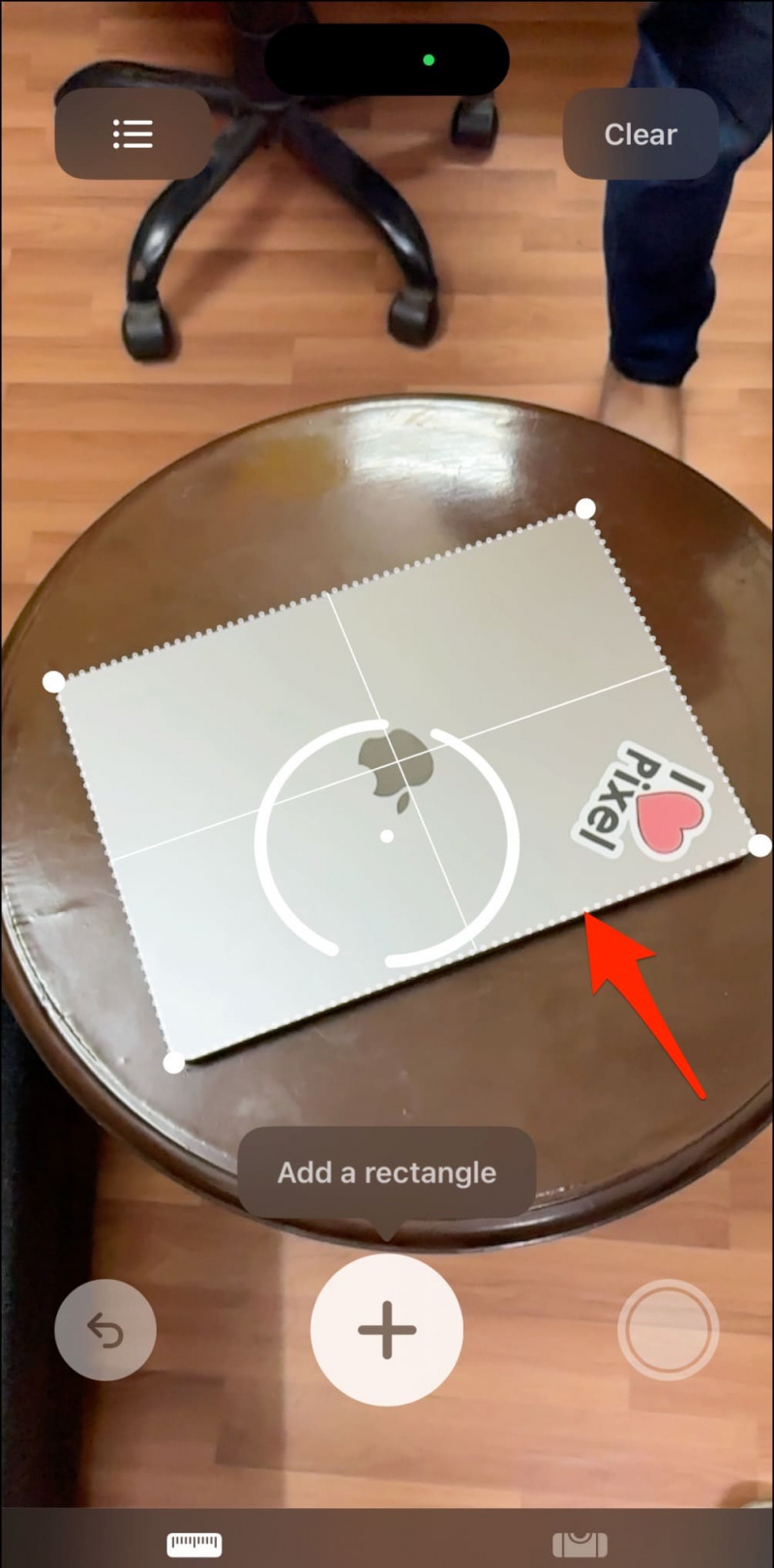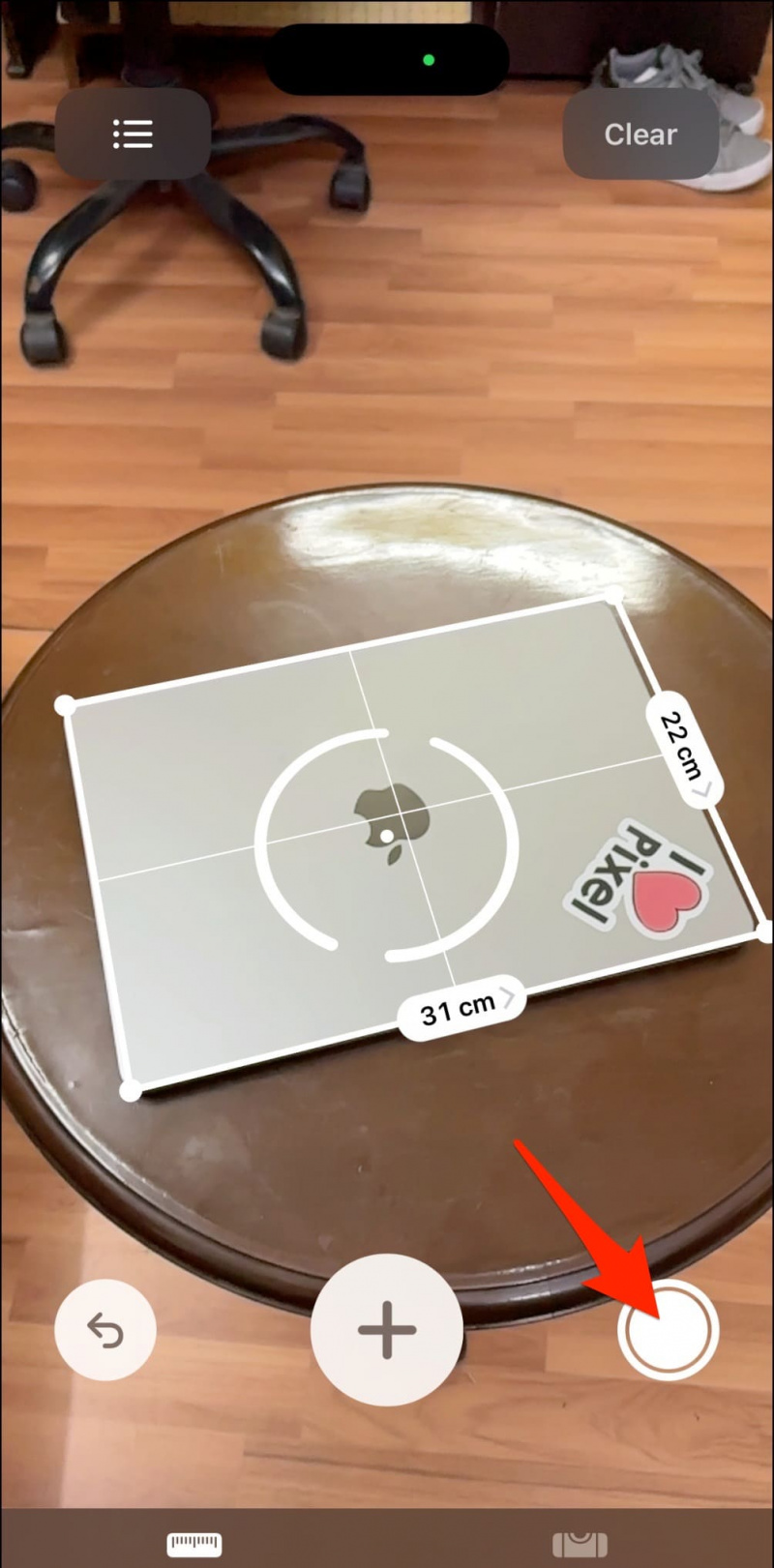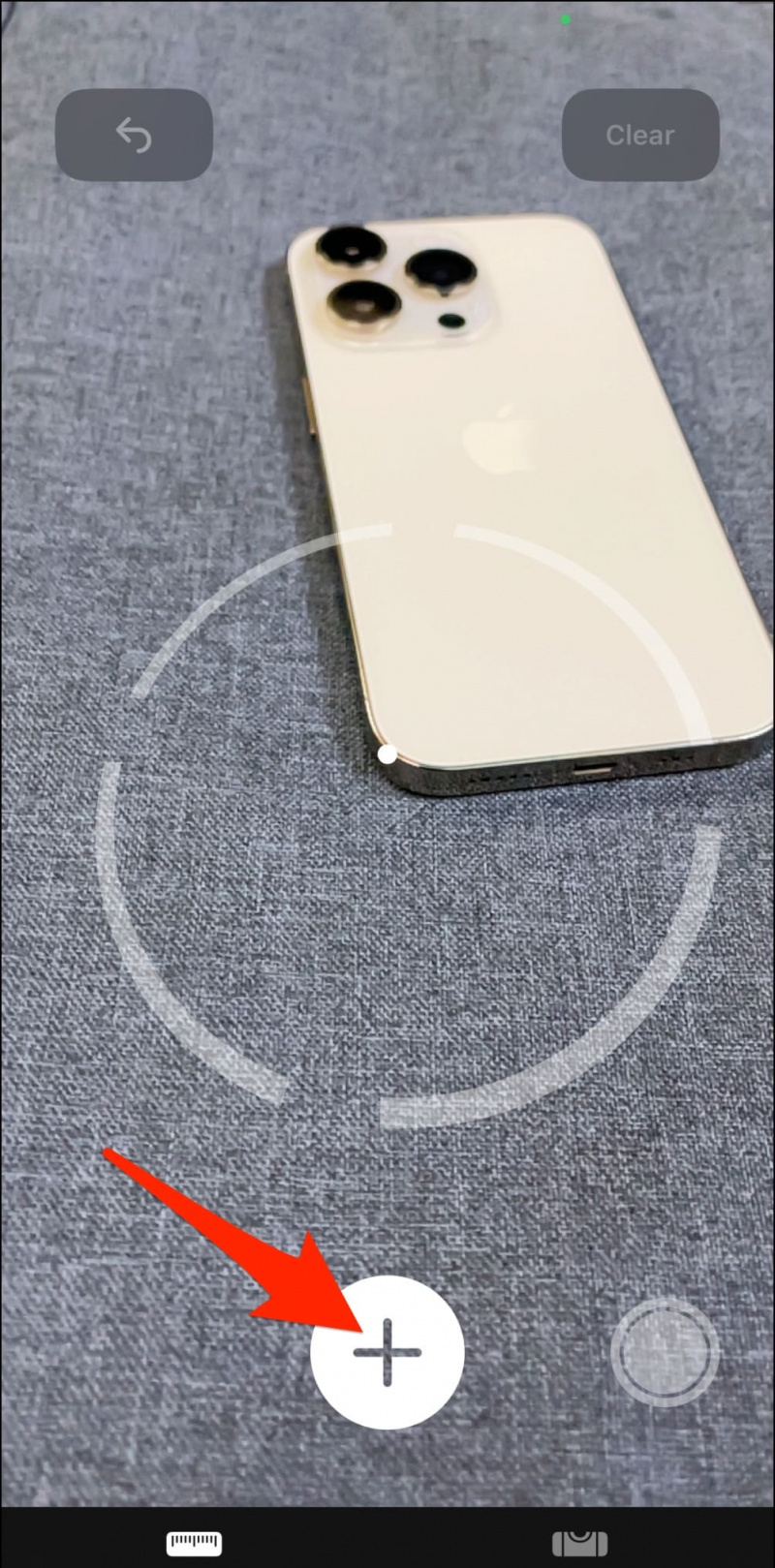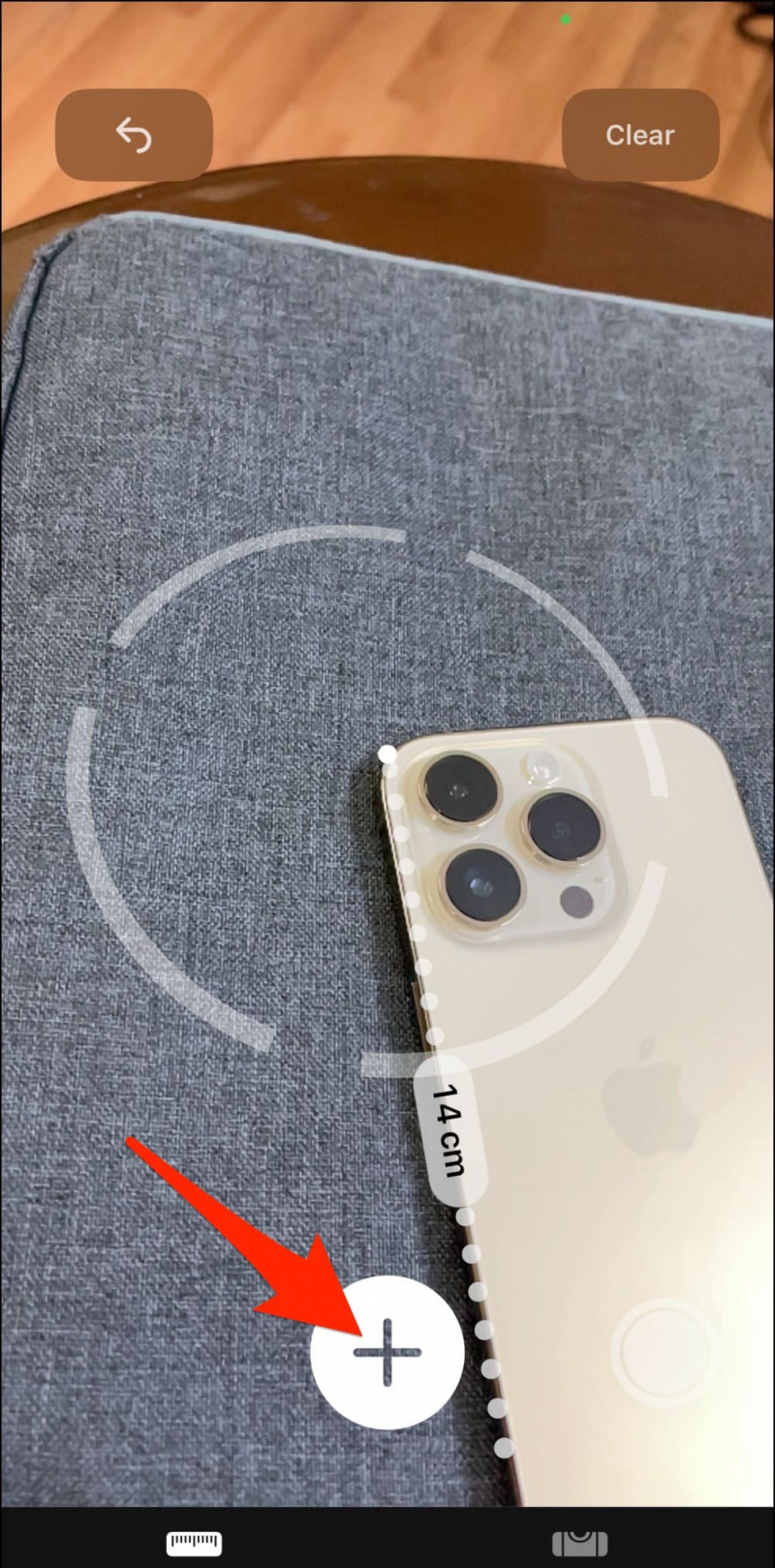Dine iPhone kan bruge sit kamera og LiDAR-sensor til at måle dimensioner som højde, afstand og længde af nærliggende objekter. Og det kan potentielt erstatte et målebånd til husholdningsformål. Lad os i denne artikel se, hvordan du kan måle højde og afstand ved hjælp af dit iPhone- eller iPad-kamera.
Mål højde og afstand med iPhone eller iPad kamera
Indholdsfortegnelse
Apple iPhones har mange skjulte funktioner, herunder LiDAR-sensoren, der sidder ved siden af bagkameraet. LiDAR står for Light Detection and Ranging og bruger øjensikre laserstråler til at kortlægge omgivelserne og måle den nøjagtige afstand fra et objekt.
hvordan man fjerner billede på gmail
LiDAR-sensor er kun tilgængelig på Pro-modellerne, nemlig iPhone 12 Pro og Pro Max, iPhone 13 Pro og Pro Max, og iPhone 14 Pro og Pro Max. Du kan også finde det på iPad Pro-modeller. Det forhindrer dog ikke de ikke-Pro iPhones i at tage målinger.
Læs videre for at lære trinene til at måle højde og afstand med din iPhone eller iPad i detaljer.
Mål en persons højde ved hjælp af iPhone eller iPad Pro (med LiDAR Scanner)
Mål-appen på iOS bruger augmented reality-teknologi (AR) til at forvandle din telefon til et målebånd. Du kan bruge den til at måle enhver persons højde, som vist nedenfor:
1. Åbn Måle app på din iPhone. Kan du ikke finde det? Søg efter det i appbiblioteket.
2. Hold iPhone sådan, at person eller objekt, du vil måle, fremstår hel på skærmen fra top til bund.
3. Følg instruktioner på skærmen hvis du bliver bedt om det, f.eks. 'flytt tættere på' eller 'flytt længere.'
hvordan man ændrer meddelelseslyd på galaxy s6

Fire. Inden for et par sekunder vil din iPhone Pro automatisk måle og nøjagtigt læse personens højde eller objektstørrelse.
5. Efter at have opnået målingen, kan du trykke på Lukker knappen for at få skærmbilledet af målingen.
På ikke-Pro iPhones uden LiDAR skal du tegne punkter fra top til bund for at få højdemålingen. Det er dog ret unøjagtigt til at begynde med.
Mål et objekts dimensioner (længde, bredde, højde) på iPhone eller iPad
Mål-appen kan også registrere dimensionerne, dvs. længde, bredde og højde, af rektangulære objekter og tage et billede af målingen. Dette fungerer fejlfrit ved enten at pege på et rektangulært objekt eller tegne to punkter i augmented reality-visningen, som vist nedenfor:
1. Åbn Måle app på din iPhone eller iPad.
2. Du vil nu se en prik (med en cirkel omkring) på din skærm med en prompt om at tilføje punkter.
- 4 måder at måle afstanden mellem to punkter i Google Maps
- 3 måder at måle puls, vejrtrækning på din telefon
- 4 måder at aktivere eller deaktivere gråtoner på iPhone og iPad (og hvorfor)
- iPhone eSIM vs fysisk SIM: Hvilken skal man købe? For og imod
5. Næste, flyt prikken til den anden kant af objektet og tryk på + knappen igen.

Mål på iPhone ved hjælp af tredjepartsapp
1. Installer Målebånd app fra App Store på din iPhone.
2. Åbn den og annuller abonnementsprompten ved at trykke på x øverst til højre. Det er helt gratis i tre dage. Når du er kommet ind på appens startskærm, skal du give den tilladelse til at få adgang til kameraet.
3. Peg prikken på skærmen på den ene ende af objektet du vil måle. Klik på + knappen .
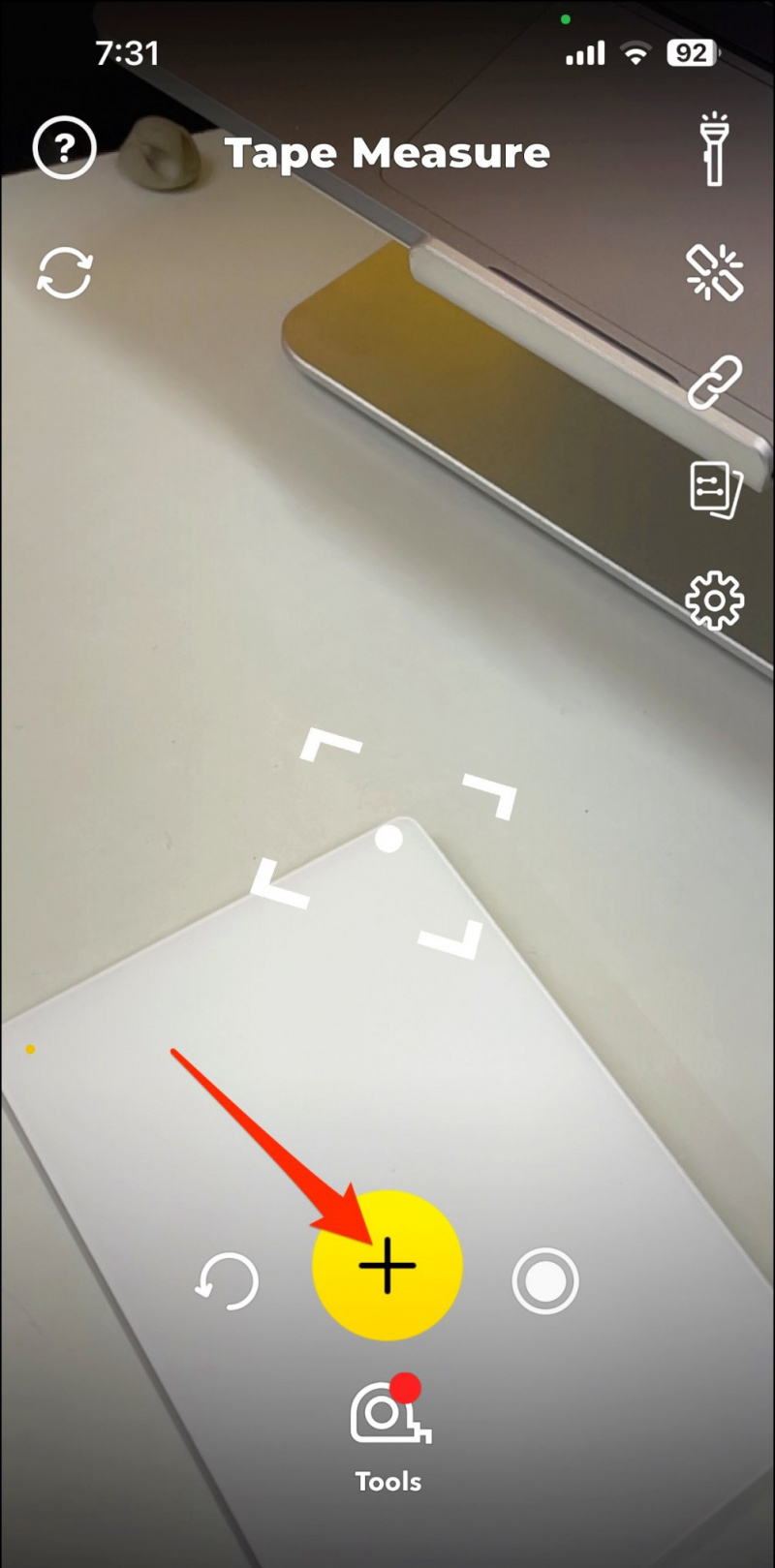
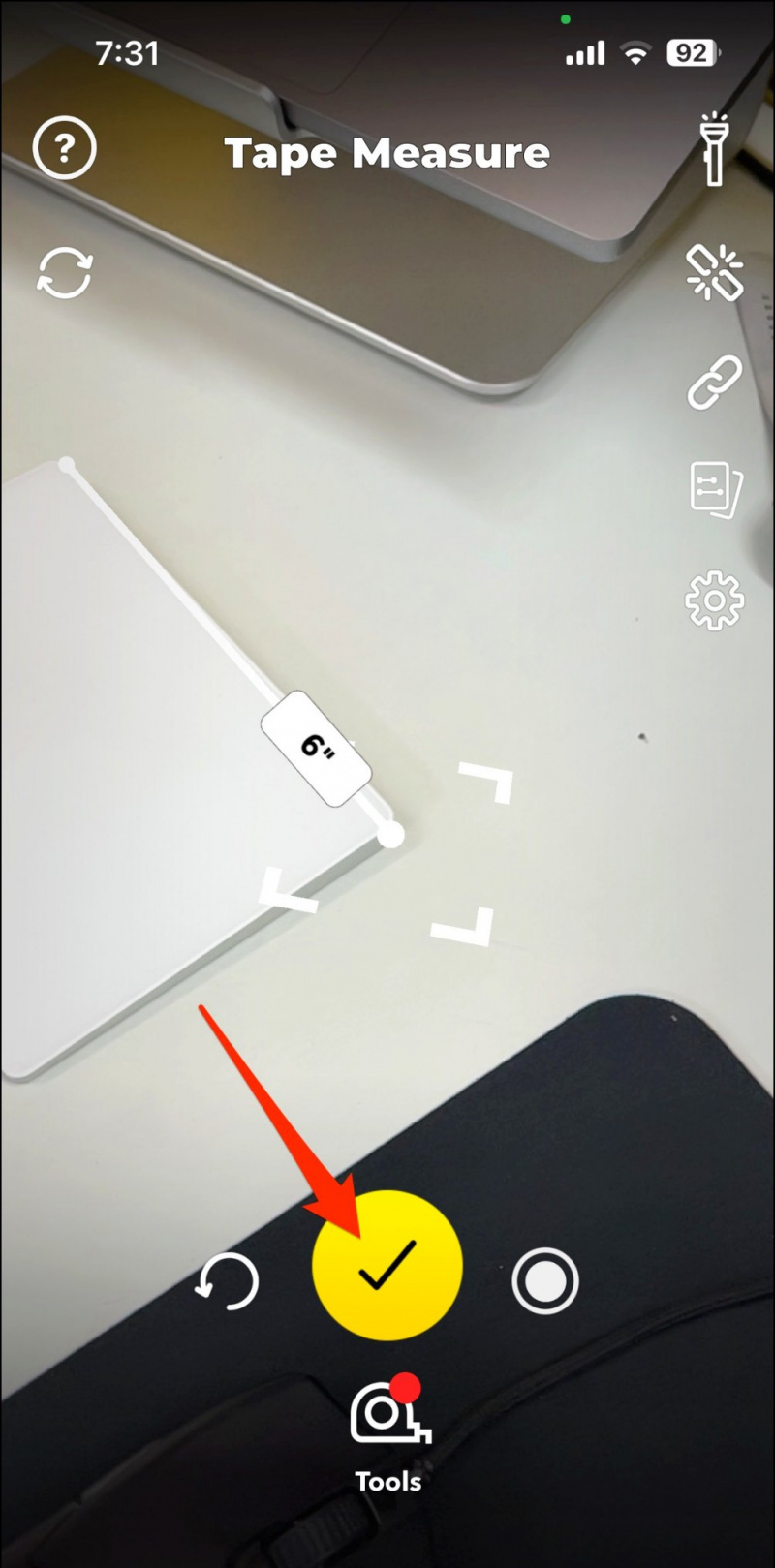
hvordan man laver en brugerdefineret meddelelseslyd på Android
Det kan også være, at du ved et uheld har fjernet eller slettet det. I så fald kan du downloade Mål app fra App Store igen.
Q. Measure-appen virker ikke på iPhone?
Genstart enheden, hvis Measure-appen ikke fungerer korrekt på din iPhone. Du kan også slette appen og geninstallere den fra App Store.
Sp. Hvordan virker LiDAR-sensor på iPhone og iPad?
Til at begynde med står LiDAR for lysdetektion og rækkevidde og bruges i augmented reality (AR) applikationer. Den projicerer bølger af lysimpulser som infrarøde prikker og kan måle dem tilbage, når de reflekteres fra overfladen af objekter.
Dette giver den mulighed for at kortlægge objektet og skabe et 3D-kort med stor nøjagtighed. Det ligner, hvordan en flagermus ser og navigerer i verden. LiDAR-sensoren på iPhone- og iPad Pro-modeller kan arbejde i en rækkevidde på op til 5 meter for at bedømme afstanden og dybden.
Q. Hvor nøjagtig er iPhone Measure-appen?
På iPhones med LiDAR-scannere er Measure-appen ret præcis, forudsat at personen er synlig og en maske eller varm ikke blokerer ansigtet. Det er dog ikke 100 % nøjagtigt, og resultaterne kan variere baseret på hver måling. Fejlmarginen er højere på almindelige iPhones, da de udelukkende er afhængige af kameraet til at måle objektets dimensioner.
Q. Hvad er forskellen mellem Measure-appen på iPhones med LiDAR versus uden LiDAR?
På iPhones med LiDAR-scannere kan Measure-appen automatisk registrere og vise en persons højde, når du placerer dem i rammen. Det samme sker dog ikke på ikke-Pro-modeller, som kun er afhængige af bagkameraet til at tage målinger.
din sim sendte en sms
Når det er sagt, kan begge enheder automatisk måle dimensionerne af rektangulære objekter som en bærbar computer på et skrivebord.
Afslutter
Sådan kan du måle enhver persons højde eller et objekts dimensioner via din iPhone eller iPad. Du kan bruge iOSs indbyggede og meget dygtige Measure-app eller prøve tredjepartsapps til måling ved hjælp af augmented reality. Resultaterne var ret nøjagtige i vores brug og kan stole på til husholdningsopgaver. Fortæl os din oplevelse via kommentarer.
Du kan være interesseret i:
Du kan også følge os for øjeblikkelige tekniske nyheder på Google Nyheder eller for tips og tricks, anmeldelser af smartphones og gadgets, deltag beepry.it